こんにちは、制作進行の関根です。
仕事柄、原稿を管理する場面も多く、いただいた原稿がアウトラインのかかったPDFしかないということがあります。文字にアウトラインがかかっているとは、表現が難しいのですが、文字が文字として認識できない状態で、図形のようになってしまう状態を言います。
○アウトライン前
(PDFで開いて全選択すると、選択され、その部分は抽出できます)
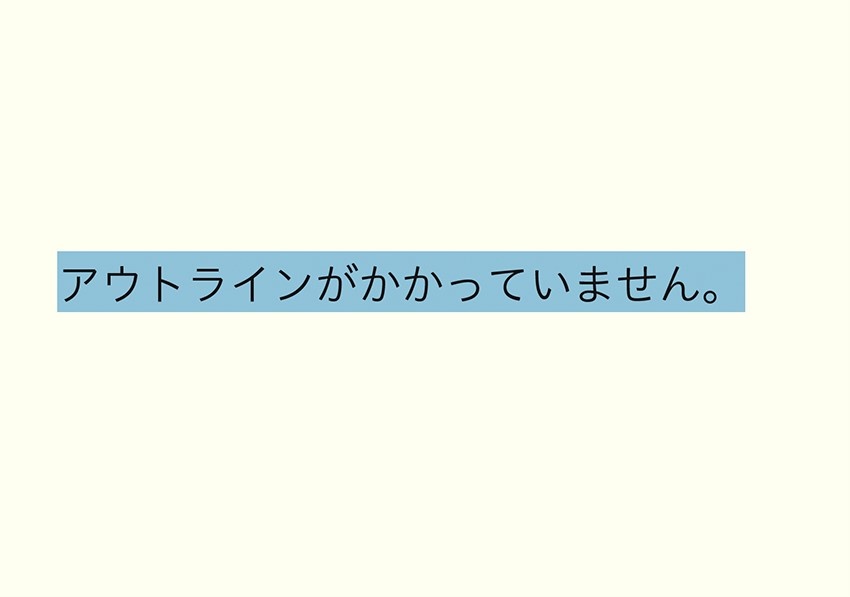
○アウトライン後
(PDFで開いて全選択すると、選択できません。抽出できません)

上記ぐらいの文であれば、手打ちでもいいですが、文字が大量の場合、それを全て手打ちしてデータ化すると時間がかかります。そこで、Acrobat Proの機能でアウトラインを解除します。
解除と言いましたが……注意とお願いです。
アウトライン前と後が混在する時、PDFの解像度や作成したソフトや状況(印刷設定で書かれた場合は難しい、面積が多いと難しい)など、場合により完璧に適用できるものではありません。完全には抽出できないですが、少しでも制作が楽にできる一つの知識として、手打ちを極力減らす手法として、ご認識いただければと。
それではやってみます。
まず開きます。この時、全選択すると、下記のアラートが出ます。「はい」で進みます。
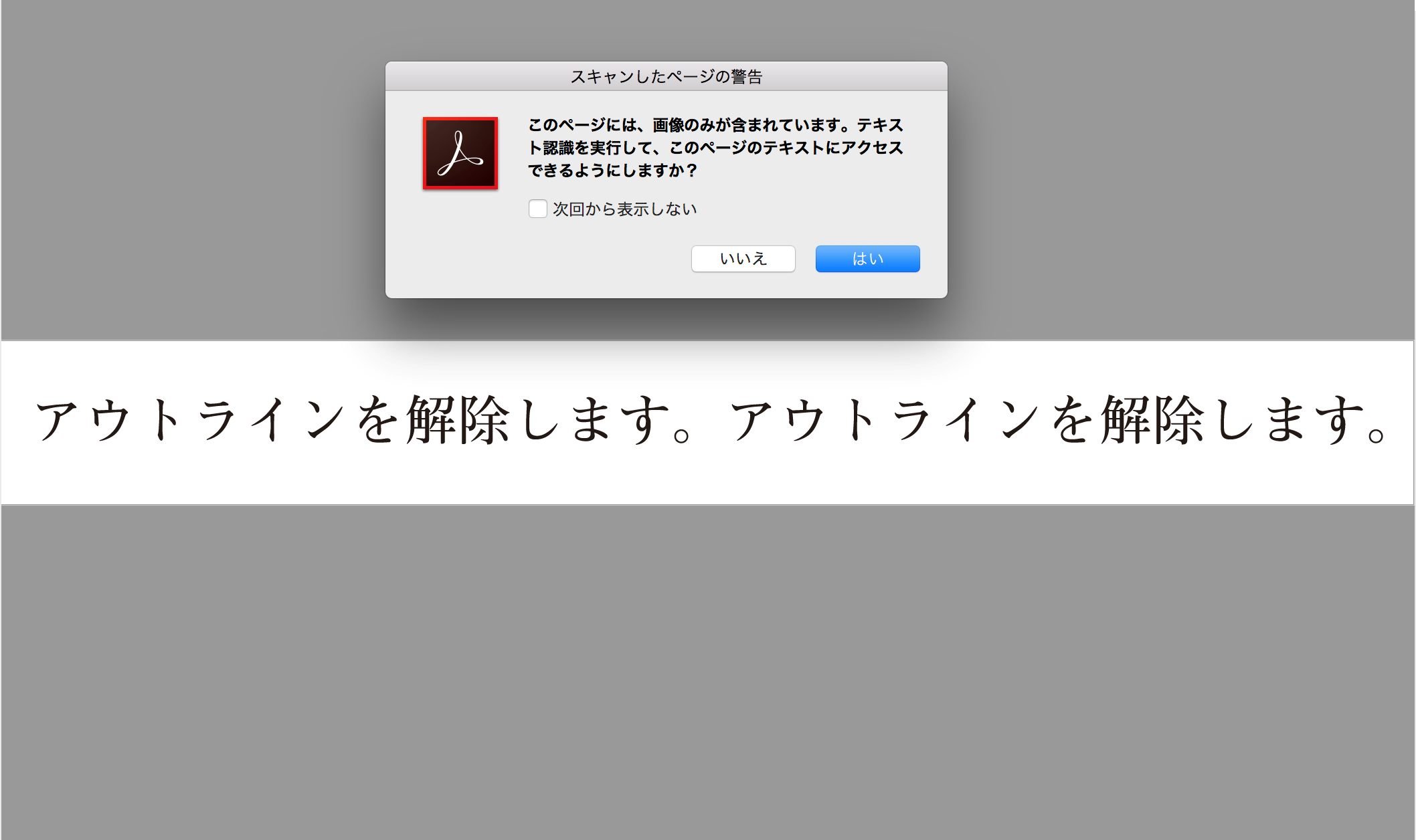
すると、テキスト認識というポップアップが出ます。
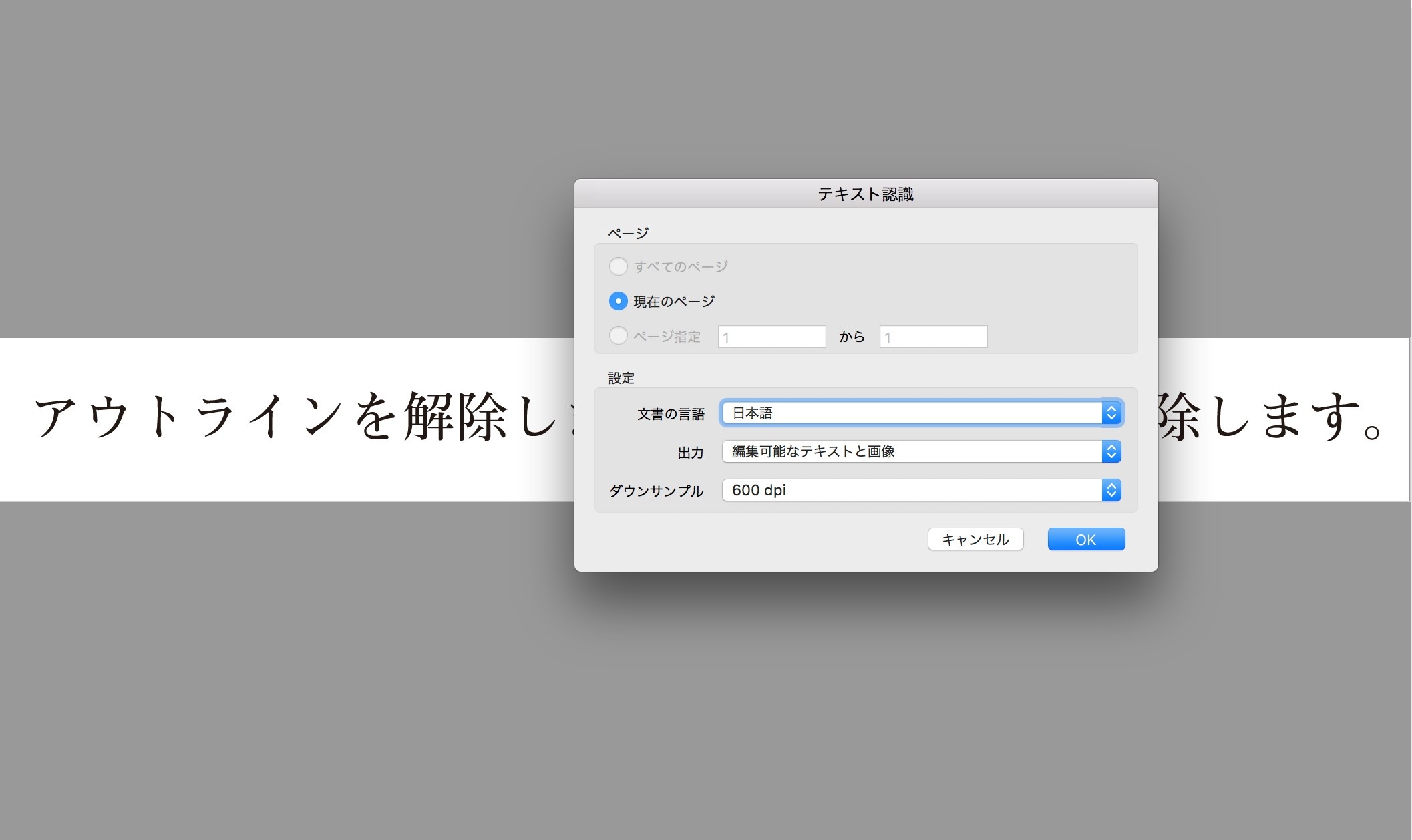
ポップアップを拡大してみます。設定の参考にしてください。
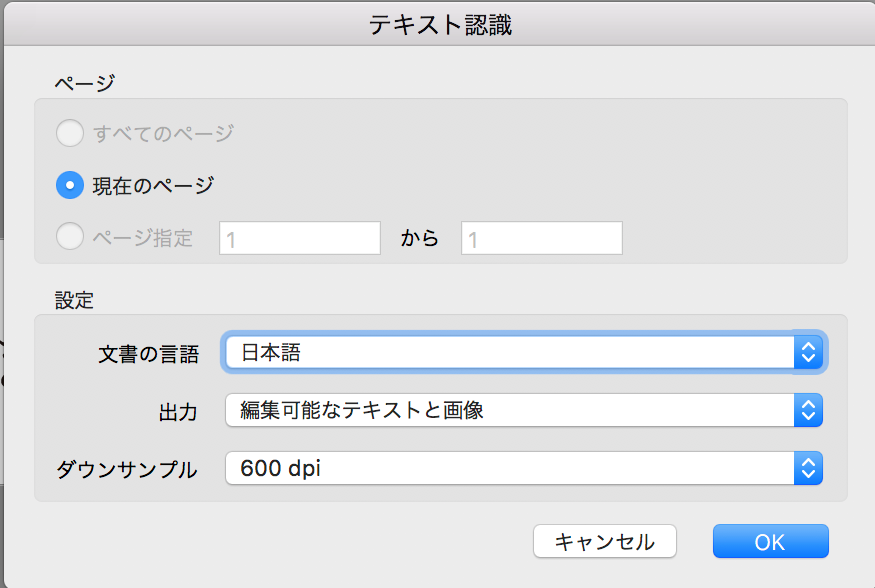
これでOKすると、
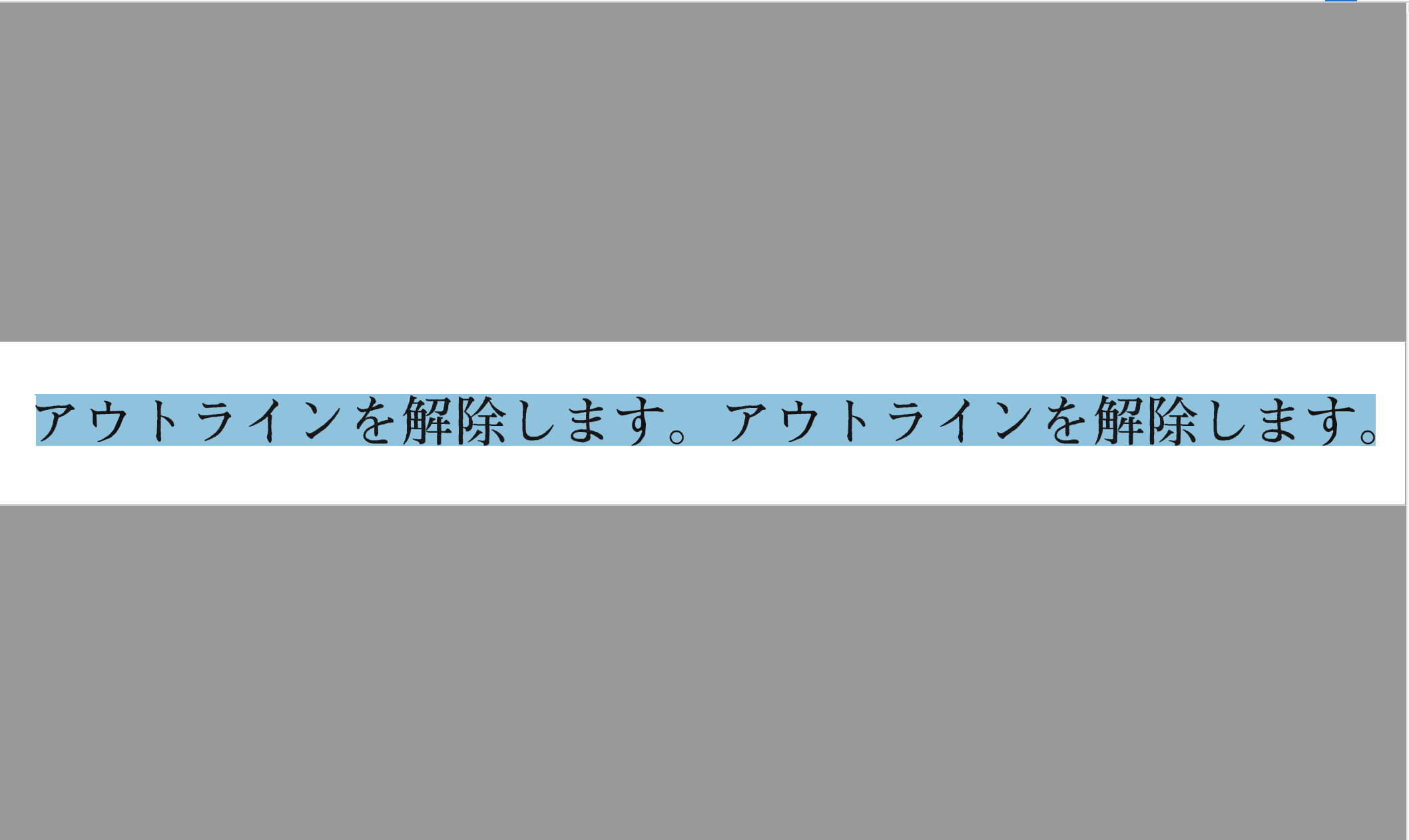
解除できました。
これをテキストソフトなどにコピペすれば、文字データとして使用できます。
Acrobat Proのこの機能をご存知なかった人に、作業が少しでも楽にできればと思って書きましたが、中盤で書かせていただいた通り、完璧に適用できるものではありません。どの状態がダメかも、全てはお答えできなく、申し訳ありません。
なので、何かご相談があれば、お気軽にお問い合わせください。何かお力になれることがあれば幸いです。
完全には抽出できないかもと曖昧な情報で申し訳ありませんが、少しでも制作が楽にできるかもしれない、そんな知識をこのブログの場所でこれから書けるよう努めます。
